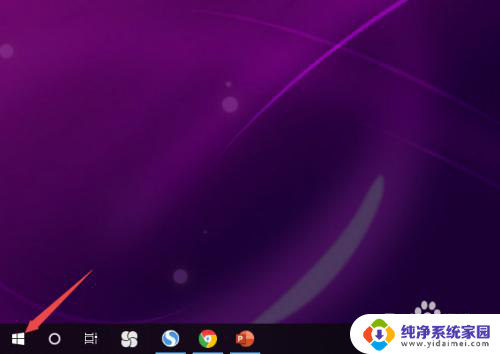笔记本没声音但是插耳机有声音 win10插耳机没声音但是扬声器有声音怎么办
更新时间:2023-12-28 10:45:08作者:jiang
近年来随着电子产品的普及,人们对于音频设备的需求也越来越高,有时候我们可能会遇到一些令人困惑的问题,比如在使用笔记本电脑时,明明扬声器正常工作,却无法从耳机中听到声音;或者插上耳机后,反而无法从扬声器中听到声音。这些问题可能是由于各种原因引起的,而在Win10系统中遇到这些问题更是让人头疼。面对这样的情况,我们应该如何解决呢?接下来我们将探讨一些可能的解决方法,帮助大家排除这些音频问题,让我们的设备能够正常发声。
方法如下:
1.在搜索框里输入“控制面板”,点击打开。
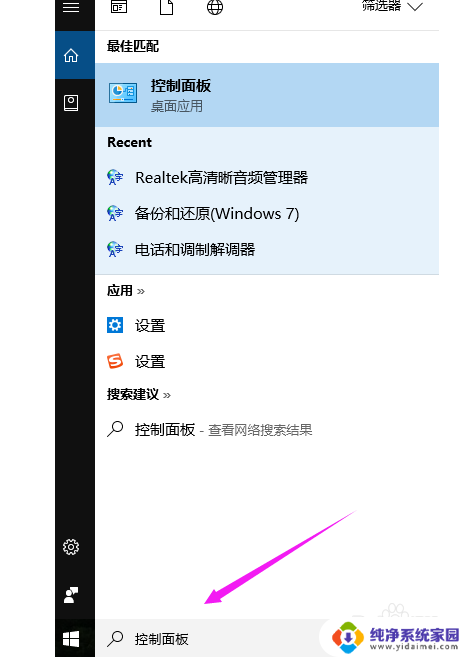
2.在弹出的对话框里点击“硬件和声音”
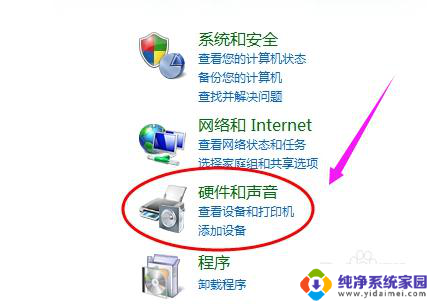
3.选择“Realtek高清晰音频管理器”。
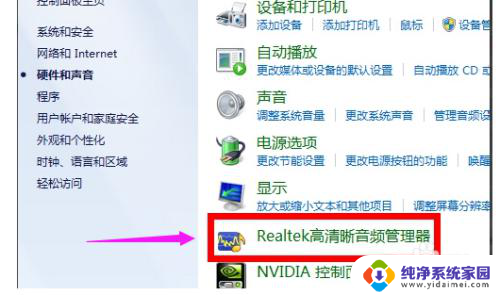
4.点击右下角的“插孔设置”按钮
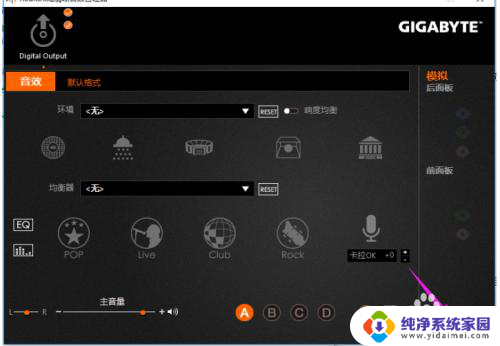
5.点击“AC97前面板”,完成后我们点击确定。即可解决。

以上是关于笔记本电脑没有声音但插入耳机有声音的全部内容,如果有遇到相同情况的用户,可以按照以上方法来解决。